
在桌面左下角找到“开始”菜单,然后找到“运行”选项,就在图中红色方框选中的位置。不过大家也可以通过快捷键组合“win+R”来快速打开运行窗口。
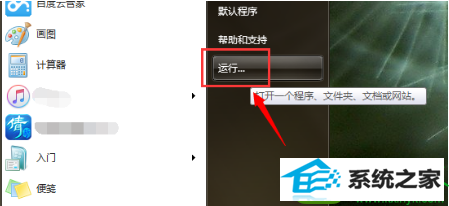
然后大家需要在“运行”窗口中输入“cmd”指令,进入命令窗口,也就是下图所展示的页面,大家在这里输入“chkdsk 移动硬盘所在盘符: /R”,比如说H盘,就输入H。
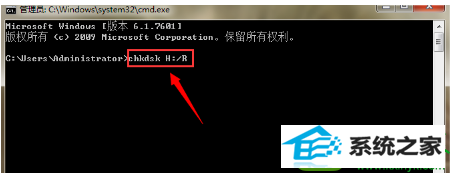
然后敲击回车,系统就开始自动对损坏的移动硬盘进行修复了,大家耐心等待即可,如果移动硬盘中的文件太多的话,可能等的时间比较长。当我们看到“windows 已更正文件系统”字样,修复就完成了。
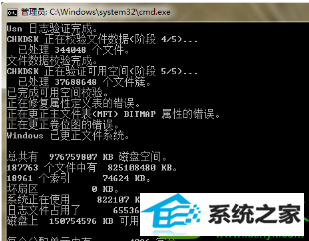
本站发布的系统与软件仅为个人学习测试使用,不得用于任何商业用途,否则后果自负,请支持购买微软正版软件!
Copyright @ 2022 大师系统版权所有